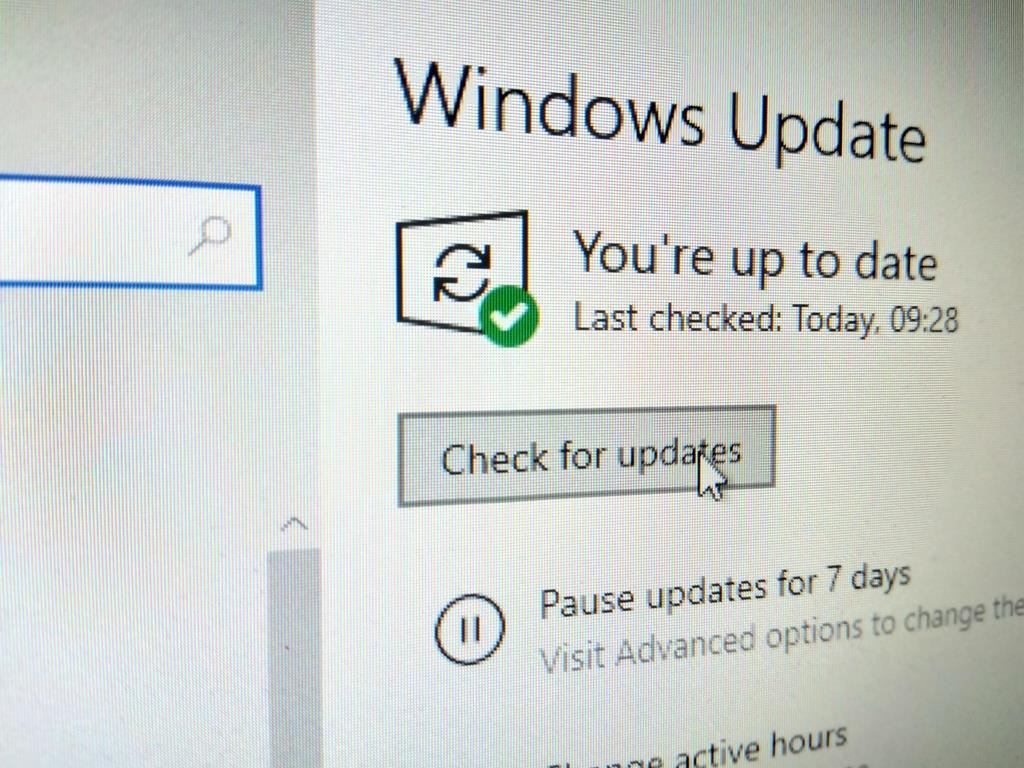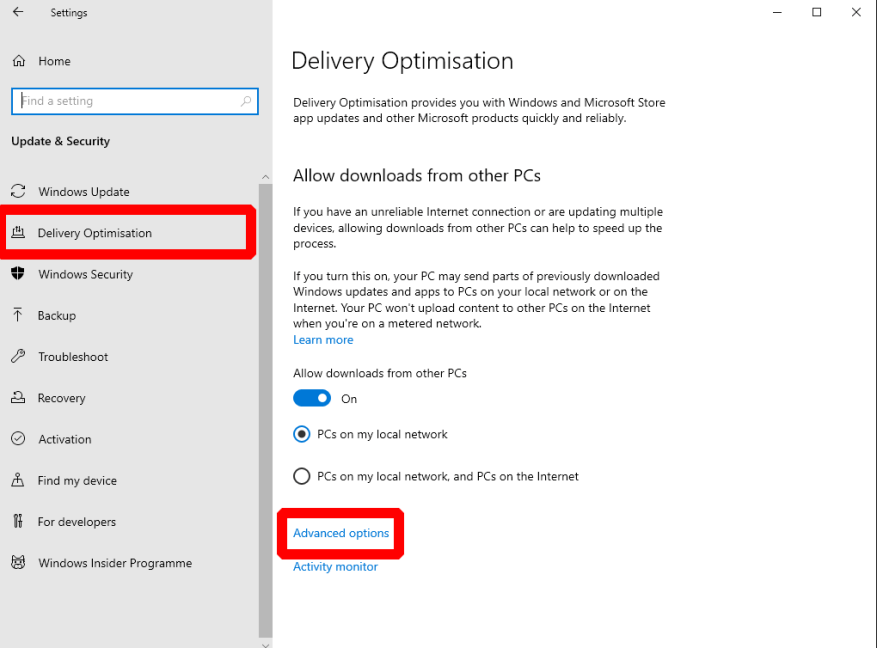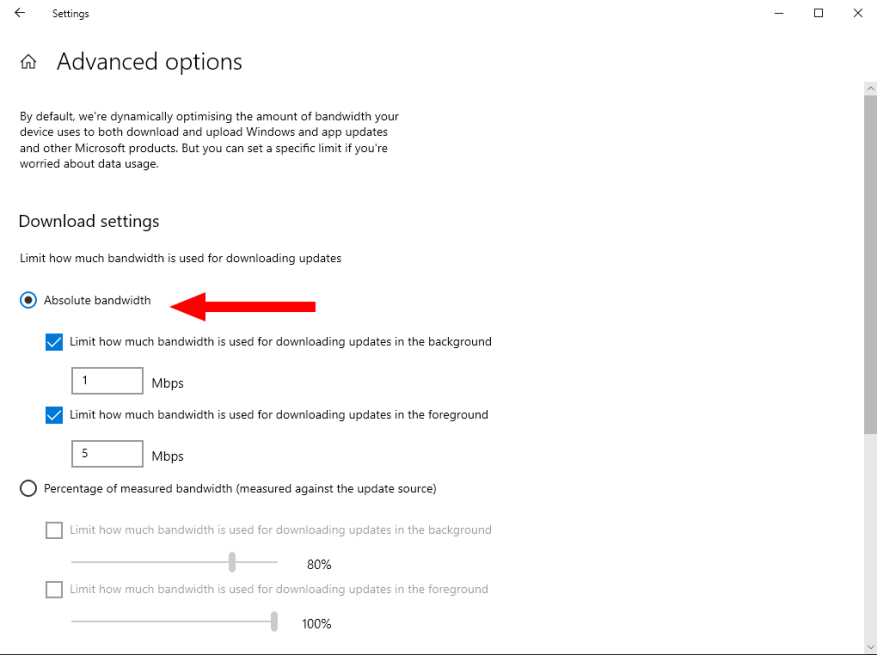Des mises à jour de Windows 10 sont publiées chaque mois pour corriger les failles de sécurité et résoudre les problèmes de qualité. Ce processus devrait s’exécuter de manière transparente en arrière-plan, mais peut causer des problèmes sur une connexion Internet lente.
La mise à jour Windows 10 mai 2020 (build 2004) a ajouté de nouvelles options pour vous permettre de prendre le contrôle du système de mise à jour. Vous pouvez désormais définir des limites strictes de bande passante que Windows Update s’engage à respecter, garantissant que votre Internet ne ralentit pas pendant le téléchargement des mises à jour.
Ouvrez l’application Paramètres (raccourci clavier Win + I) pour commencer. Cliquez sur la vignette « Mise à jour et sécurité » de la page d’accueil. Utilisez le menu de gauche pour passer à la page « Optimisation de la diffusion ».
Bien que la dénomination ne soit pas intuitive, « Optimisation de la livraison » fait référence aux mécanismes par lesquels Windows Update acquiert de nouveaux logiciels. Cliquez sur le lien « Options avancées » en bas de la page pour imposer des restrictions de bande passante.
Vous pouvez choisir entre définir un plafond de bande passante absolu ou utiliser un plafond dynamique sous forme de pourcentage de la bande passante disponible. Avant la mise à jour de mai 2020, seule cette dernière option était disponible.
Pour définir un plafond strict, sélectionnez le bouton radio « Bande passante absolue », puis utilisez les deux cases à cocher et les entrées de texte pour ajuster les plafonds de bande passante d’arrière-plan et de premier plan. C’est une bonne idée d’utiliser une valeur inférieure pour l’utilisation en arrière-plan – cela garantit que les mises à jour automatiques ne sapent pas votre bande passante, tout en permettant aux presses manuelles de « vérification des mises à jour » de fonctionner à pleine vitesse.
Lorsque vous utilisez un plafond absolu, vous devrez déterminer quelles valeurs sont les meilleures pour votre connexion Internet. Essayez d’exécuter un test de vitesse en ligne pour vérifier la bande passante maximale de votre ligne si vous ne savez pas quoi utiliser. Vous pouvez également utiliser le système basé sur un pourcentage pour que le plafond soit adapté à votre bande passante disponible.
FAQ
Comment trouver mes paramètres Windows ?
Retrouvez vos paramètres Windows en un clin d’œil ! Sélectionnez le bouton Démarrer, puis sélectionnez Paramètres . À partir de là, parcourez les catégories ou utilisez la recherche pour trouver ce que vous cherchez.
Que sont les paramètres de démarrage de Windows dans Windows 10 ?
Avec les paramètres de démarrage de Windows, vous pouvez démarrer Windows dans différents modes de dépannage avancés pour vous aider à trouver et à résoudre les problèmes sur votre PC. Accéder aux paramètres de démarrage de Windows dans les paramètres du PC Balayez depuis le bord droit de l’écran, appuyez sur Paramètres , puis appuyez sur Modifier les paramètres du PC .
Qu’est-ce que l’installation de Windows ?
Le programme d’installation de Windows est le programme qui installe Windows ou met à niveau une installation Windows existante. C’est également la base des méthodes d’installation et de mise à niveau suivantes : Le programme d’installation de Windows peut effectuer des installations propres et de mise à niveau.
Comment configurer un ordinateur Windows 10 ?
Comment configurer un ordinateur Windows 10 : 5 étapes essentielles. 1. Mettez à jour Windows. Une fois que vous êtes connecté à Windows, la première chose à faire est de télécharger et d’installer toutes les mises à jour disponibles de Windows 10. Ouvrez le … 2. Débarrassez-vous des bloatwares. 3. Sécurisez votre ordinateur. 4. Vérifiez vos pilotes. 5. Prenez un système…
Comment configurer un PC de bureau ?
Tout d’abord, achetez un ordinateur de bureau auprès d’entreprises telles que Dell et PC World. Assurez-vous que le PC fait ce que vous voulez qu’il fasse. Ensuite, ouvrez la boîte pour trouver les composants achetés avec le bureau (moniteur, souris, clavier). Après cela, placez le bureau où vous pensez qu’il devrait aller (près ou sur un bureau, c’est bien). Maintenant, connectez les câbles.
Que dois-je faire avant de commencer à utiliser mon nouveau PC ?
Déballer un nouveau PC, décoller le plastique de protection et le mettre sous tension pour la première fois est passionnant. Avant de commencer à profiter de votre nouveau PC Windows 10, il y a des choses essentielles que vous devez faire pour le configurer, le protéger et le faire fonctionner correctement. VOIR : Conseils d’alimentation Windows 10 : raccourcis secrets vers vos paramètres favoris (Tech Pro Research)
Comment configurer mon ordinateur de bureau HP avec Windows 10 ?
Chargement… Ce document est destiné aux ordinateurs de bureau HP avec Windows 10. Ce document contient des informations sur la configuration de votre ordinateur et la première configuration de Windows 10.Pour configurer votre nouvel ordinateur, déballez l’ordinateur, allumez-le, puis terminez le processus d’installation de Windows 10. Déballez l’ordinateur et les autres éléments de la boîte.
Comment configurer Windows 10 pour la première fois ?
Ordinateurs de bureau HP – Configuration de Windows 10 pour la première fois. 1 Étape 1 : Déballage de l’ordinateur. Déballez l’ordinateur et les autres éléments de la boîte. 2 Étape 2 : connexion du cordon d’alimentation à l’ordinateur. 3 Étape 3 : connexion de la souris et du clavier à l’ordinateur. 4 Étape 4 : configuration de Windows 10. 5 Étape 5 : modification des paramètres de date et d’heure. Plus d’articles
Comment puis-je trouver mes paramètres réseau dans Windows 10 ?
Dans la barre de recherche Windows, tapez « Panneau de configuration », puis cliquez sur l’application Panneau de configuration dans les résultats de la recherche. Le panneau de configuration s’ouvrira. Ici, cliquez sur « Réseau et Internet ». Sur l’écran suivant, cliquez sur « Centre Réseau et partage ».
Comment trouver les paramètres de mon clavier dans Windows 10 ?
Par exemple, vous pouvez taper « clavier » pour trouver les paramètres du clavier ou « affichage » pour trouver les paramètres liés à votre moniteur. Une liste de résultats apparaîtra dans la moitié gauche du menu Démarrer.
Comment rechercher les paramètres système dans Windows 10 ?
Pour rechercher des paramètres système à l’aide du menu Démarrer, ouvrez le menu Démarrer et tapez un mot ou deux décrivant ce que vous souhaitez trouver. Par exemple, vous pouvez taper « clavier » pour trouver les paramètres du clavier ou « affichage » pour trouver les paramètres liés à votre moniteur.